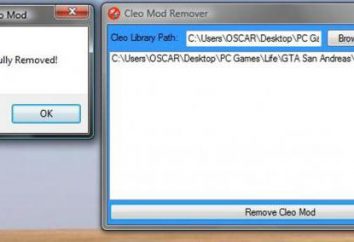Wie die WiFi-Router "Rostelecom" konfigurieren? Anschließen, Einstellen Passwort
In dieser Übersicht wird das Material nach und nach nicht nur beschrieben, wie der WiFi-Router „Rostelecom“ zu konfigurieren, aber auch in 2804, ist es richtig von Sagemcom entwickelte am Beispiel F @ ST Netzwerk-Gerät zu tun. Nachstehenden Algorithmus Schalt Router – Einstellungen seiner Konfiguration und Testen es universell und kann an andere Router angewendet werden , dass diese führenden russischen Internet – Anbieter verkauft werden.

Informationen über das Unternehmen und seine Dienstleistungen
„Rostelecom“ Unternehmen hat seinen Ursprung in den fernen 1992. Dies ist ein Zustand zu der Zeit das Unternehmen durch die Kombination von etwa 20 Organisationen, spezialisiert auf die Bereitstellung von Festnetztelefoniedienste gebildet wurde. Im Laufe der letzten 24, die in der Gesellschaft ständig verschiedene Organisationen in den. Ob durch Erwerb, ob durch Fusion. Als Ergebnis ist im Moment, „Rostelecom“ ist eines der größten Unternehmen, die nicht nur Telefondienste zu festen und mobilen Kommunikation und den Zugang zum Internet und interaktives Fernsehen zur Verfügung stellt. Verfügbarkeit von Festnetztelefonie in fast allen Orten in der Russischen Föderation kann das Unternehmen ohne Probleme Zugang zum weltweiten Netz zur Verfügung zu stellen. Erst jetzt WiFi-Router verbinden in dieser Situation leicht durch eine ungewöhnliche Art seiner Eingangs – Port ist kompliziert. In der Regel alle modernen Netzwerk-Router haben den Eingang RJ-45-Port. Aber hier in diesem Telekommunikationsunternehmen zu diesem Zweck mit einer völlig anderen ADSL-Anschluss Bezeichnung versehen. Im Wesentlichen proprietärer Router in diesem Fall in einem Gehäuse 2 unmittelbar Vorrichtung kombiniert: Die herkömmlichen Router, der an seiner Basis von drahtgebundenen und drahtlosem Computernetzwerk erstellen kann, und ADSL-Modem, das für den Router, ein Signal von der Telefonleitung in ein klares Signal umwandelt.

Technische Daten des Routers
Router F @ ST 2804 hat folgende technische Daten:
- Da das Eingabegerät kann ADSL-Anschluss, Ethernet-Port oder 4G-Modem an dem USB-Anschluss handeln.
- Übertragungsrate in dem verdrahteten Teil des Netzes kann 100 Mbit / s erreichen, und ein drahtloser Abschnitt davon bei Aktivierung 802.11n Modi – 150 Mbit / s.
- Dieser Router kann als Druckserver oder Dateiserver funktionieren. Im ersten Fall ist es notwendig, den Drucker über einen USB-Anschluss, während die zweite zu verbinden – ein Flash-Laufwerk auf dem gleichen Port.
An der Seitenwand klebte einen Aufkleber, die detaillierten Einstellungen des Routers zeigt. Das ist sein Modell, es und die möglichen Betriebsarten, es ist die MAC-Adresse, Benutzername ist, und das Passwort von WiFi. „Rostelecom“ wird in ihre Netzwerk-Geräte spezielle Firmware auf den Router installieren und die Einstellungen des letzten mit individuellen Benutzernamen und Passwort zugreifen. Daher muss vor einer solchen Einrichtung Einrichtung wird empfohlen Inhalt der Aufkleber auf einem separaten Blatt Papier zu schreiben. Es ist viel weiter vereinfachen den Prozess der Konfiguration und Tests.
Komponenten des Netzwerkgeräts
Optionen in diesem Fall ist wie folgt:
- Der Router.
- Installations-CD mit Treibern und die elektronische Version der vollständigen Unterlagen.
- Netzteil.
- Einrichten von WLAN-Router „Rostelecom» Sagemcom dieses Modell im Detail in der Bedienungsanleitung beschrieben.
- Garantiekarte.
- Twisted – Pair mit beiden Seiten einer Länge von etwa 1 m gestaucht.

Schließen Sie den Router zu konfigurieren und die weitere Nutzung
Die Schaltungsanordnung und unabhängig von der Art der verwendeten Geräte sollten in einer vollständig entregten gesammelt werden. Und dies gilt sowohl für den Router und die PCs, Laptops, Fernseher. Als Beispiel wird die Netzwerkverbindung über einen Router mit ADSL-Eingang berücksichtigt werden. In einigen Fällen ist dies ein vielseitiges Gerät wird durch zwei ersetzt. Einer von ihnen – das ist ein ADSL-Modem, und die zweite – ein herkömmlicher Router. In diesem Fall ändert die Schaltung und verbinden WiFi-Router „Rostelecom“ wird in dieser Reihenfolge durchgeführt werden:
- Der Eingangsdraht der mit dem Eingang ADSL-Modem verbunden Telefonleitung.
- Der Ausgangsdraht (twisted gecrimpt an beiden Enden), die durch eines ihrer Enden mit dem ADSL-Modem und der zweiten – der Eingangsanschluss c WAN-Router markiert.
- Modemleistungseinheit ist in der Buchse montiert ist, und wird von diesem in der Fassung getragen.
- Die zweite Stromversorgung von dem Router zu dem zweiten freien Auslass verbunden ist, und wird von dieser getragen – in einer entsprechenden Buchse Spannungsversorgung an ein Netzwerkgerät.
- Wired Teil des Netzes verbinden, um den LAN-Ports.
In Zukunft Konfiguration des Systems unterscheidet sich nicht von der üblichen Konfiguration des Routers. Daher betrachten wir diese Option in der Zukunft sein wird nicht. Anschluss WiFi-Router „Rostelecom“ mit ADSL-Eintrag wird in der folgenden Reihenfolge durchgeführt:
- Komplette Stromversorgung ist in der Steckdose installiert. Draht aus seinem mit einem Router zusammenfassend und schließen Sie es an den entsprechenden Steckplatz.
- Draht von der Telefonleitung ist mit dem Port auf der Netzwerkeinrichtung mit der ADSL-Inschrift verbunden.
- Inbetriebnehmen des verdrahteten Teil eines Computernetzwerk zu einem LAN-Ports bezeichnet und numeriert von 1 bis 4 durch den Anschluss.

Spannungsversorgung und Eingang im Setup-Menü
Als nächstes müssen Sie die Details in der vorherige Stufe Schaltung gesammelt zu überprüfen und sicherzustellen, dass es richtig ist. Dann schalten den rückseitigen Deckel tumbler Netzwerkgerät, neben dem eine Strom Inschrift. Als nächstes müssen Sie, bis es warten heruntergeladen wird, die in der Regel weniger als 60 Sekunden dauert. Dann starten Sie den PC oder Laptop. Es ist durch eine solche Ausrüstung ist eine Schlüsselkomponente zu konfigurieren empfohlen das Computer – Netzwerk. Im nächsten Schritt, wie Sie die WiFi-Router „Rostelecom“ zu konfigurieren, müssen Sie das Setup-Menü aufzurufen. Um dies zu tun, nach einem der verfügbaren Browser auf den PC laufen herunterladen. In seiner Ansprache Barset Rekrut rt ein und drücken Sie „ENTER“. Danach wird ein Fenster angezeigt, in dem Sie Namen und das Kennwort eines Administrators eingeben müssen. Diese Informationen können aus dem Typenschild entnommen werden, die auf der Seite des Netzwerkgeräts befindet. Führen Sie es und klicken Sie auf „OK“. Danach öffnet sich ein Fenster , die Router – Einstellungen.

Software-Konfiguration des Netzwerkgeräts
Lassen Sie uns nun schauen, wie WiFi-Router „Rostelecom“ auf Programmebene zu konfigurieren. In dem Menü, das nur zwei Optionen lauten: „Setup Wizard“ oder „Manual Setup“. Da der erste von ihnen viel einfacher ist, wählen Sie seinen Namen. Die zweite Option Konfiguration besser geeignet, um fortgeschrittene Benutzer. Im nächsten Fenster müssen Sie angeben:
- Geben Sie Ihre Position.
- Im zweiten Feld, müssen Sie eine Stadt oder eine Tochtergesellschaft wählen, die Ihren Standort in der Hierarchie des „Rostelecom“ umfassen.
- Das dritte Feld – wählen Sie die Art des Dienstes. Die einfachste Möglichkeit – es ist nur das Internet. Ein komplizierter Fall – es ist ein Telefon und Internetverbindung. Aber der maximale Grad an Komplexität in diesem Fall hat die Möglichkeit, – Telefon, Internet und TV. Service-Typ ist im Vertrag festgelegt, und das ist, wo sie verfeinert werden kann, falls erforderlich.
Einmal identifiziert, leiten diese Daten, um den Zeiger Arm auf „Weiter“ und dann auf diese Schaltfläche klicken. Wenn Sie die Technologie verwendet haben , der dynamische IP-Adresse, dann wird der nächste Schritt automatisch übersprungen. Aber als PPPoE-Technologie wird den Benutzer Login-Namen und einen Code für den Zugang zum globalen Netz angeben. Die nächsten zwei Stufen, einfach ausgedrückt ein Häkchen in dem Anschluss der angeschlossenen Set-Top-Box und ein Telefon. Als nächstes setzten wir den Wireless-Netzwerknamen und Zugangscode zu. Nach dem Übergang zum nächsten Fenster der Richtigkeit der eingestellten Werte überprüfen und speichert diese ab. Schließen Sie das Browserfenster. Nach weiteren das Netzwerkgerät neu starten Sie fertig sind, und Sie sind zu testen bereit.

Überprüfen Sie den verdrahteten Teil des Computernetzes
Nach den Aktionen der früheren WiFi-Router-Setup „Rostelecom“ über. Jetzt müssen Sie sicherstellen, dass es korrekt funktioniert. Zu diesem Zweck wird der Computer den Browser und geben Sie die Adresse, die Sie in einem beliebigen Seite interessiert laufen. Anschließend klicken Sie auf „Enter“. Danach sollten Sie die gewünschte Seite öffnen.
Testen WiFi
Weitere Abkommen mit wie WiFi-Router „Rostelecom“ zu verbinden und jedem mobilen Gerät. Zu diesem Zweck geben Sie diese in das Setup-Menü und gehen Sie zum Abschnitt „Wireless Networks“. Finden Sie die Aktivierung des Menüs «WiFi» und Starten des Scanvorgangs für die Erstellung der Liste der verfügbaren drahtlosen Netzwerke auf. In dieser Liste wählen Sie den Namen, die zuvor zugewiesen wurde. Dann aufgefordert, das Passwort einzugeben, um Zugang zu erlangen. Danach schließen Sie alle zuvor geöffneten Fenster. Dann haben wir den E-Mail-Client starten und neue E-Mails überprüfen. Wenn es richtig gemacht, wird die Liste der empfangenen E-Mails automatisch aktualisiert.

Zusammenfassung
Diese Bewertung Artikel beschreibt nicht nur, wie der WLAN-Router „Rostelecom“ jedes Modell, konfigurieren und zu seinen Rechten umleiten. Ebenfalls beschrieben Prüftechnik. All dies wird ohne Probleme die Verbindung vom ISP zum globalen Netz ihrer eigenen einzurichten.